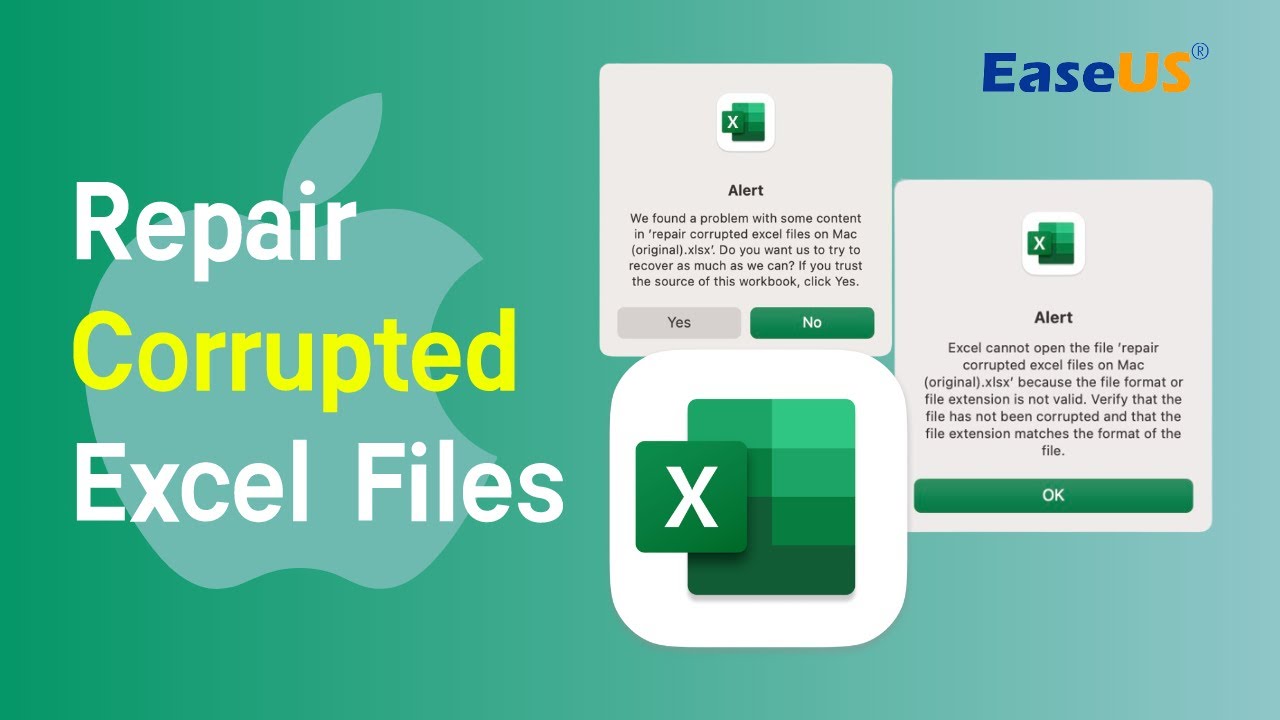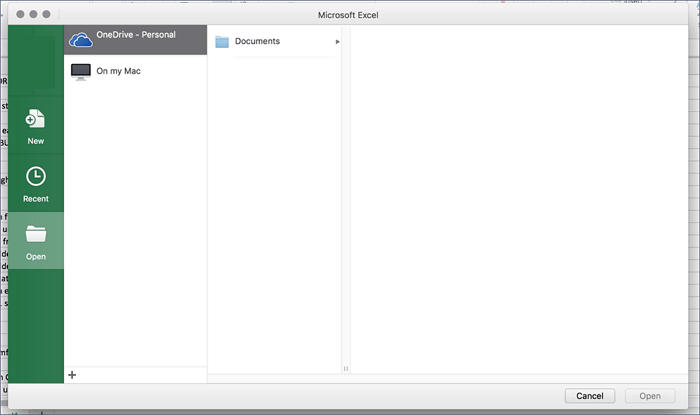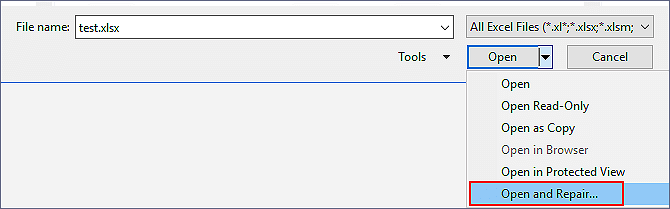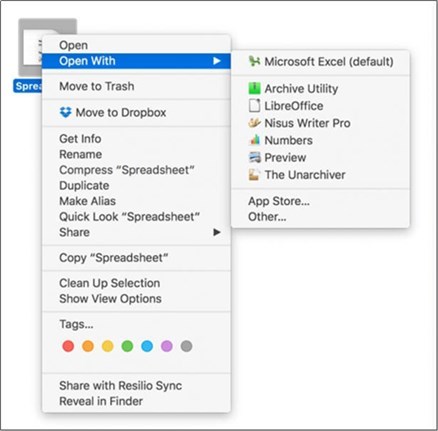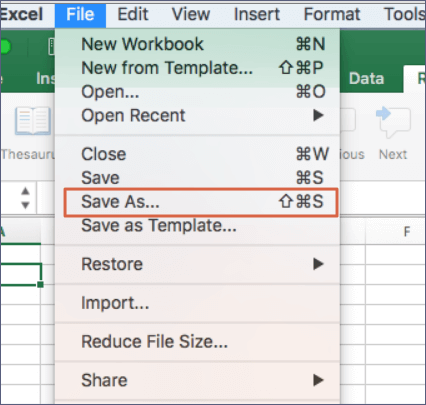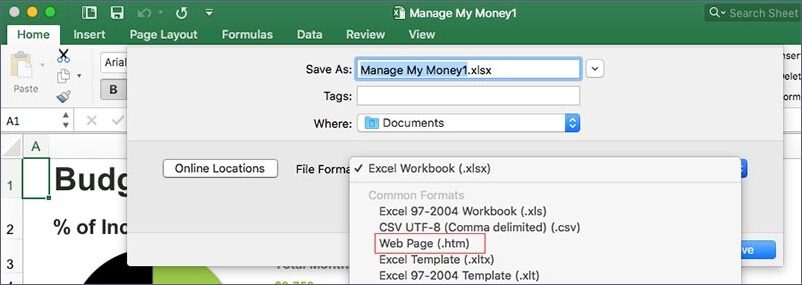لماذا تتلف ملفات Excel على نظام التشغيل Mac
ملفات Excel والمستندات الأخرى ضرورية على نظام التشغيل Mac؛ فلا تريد العثور على أي مستندات تالفة عندما تحتاج إلى الوصول إليها. كيف تعرف ما إذا كانت ملفات Excel الخاصة بك تالفة وتحتاج إلى إصلاح ملف Excel التالف على نظام التشغيل Mac ؟ فيما يلي بعض أعراض ملف Excel التالف على نظام التشغيل Mac:
- أثناء تحرير ملف Excel على جهاز Mac، تم إغلاق الملف فجأة.
- تظهر ملفات Excel بحجم 0 كيلو بايت أو 0 بايت على نظام Mac.
- غير قادر على فتح ملفات Excel على جهاز Mac على الإطلاق.
- تظهر معلومات غير صحيحة في ملفات Excel على جهاز Mac.
- أصبحت أجزاء من العناصر الموجودة في Excel مفقودة فجأة.
- استمر في تلقي رموز الخطأ عند فتح ملفات Excel أو تحريرها.
إذا كنت تريد معرفة الأسباب المحتملة لتلف برنامج Excel على جهاز Mac، فاقرأ المعلومات التالية التي قد تساعدك:
- التطبيقات المستخدمة لفتح ملفات Excel أصبحت قديمة.
- تظهر قطاعات تالفة على القرص الصلب الداخلي أو أجهزة التخزين الأخرى.
- قد يؤدي فيروس TVirus أو البرامج الضارة إلى إتلاف ملفات Excel على جهاز Mac.
- قد يؤدي انقطاع الطاقة فجأة إلى إتلاف ملفات Excel، وخاصة عند تحرير الملفات أو حفظها على جهاز Mac.
الآن، دعنا نتحقق من كيفية إصلاح ملفات Excel التالفة على نظام التشغيل Mac باستخدام أربع طرق فعّالة. لا تتردد في مشاركة هذه الفقرة المفيدة مع المزيد من مستخدمي Mac لمساعدتهم في إصلاح الملفات التالفة على نظام التشغيل Mac !
1. كيفية إصلاح ملف Excel التالف على جهاز Mac باستخدام برنامج
إن السماح لبرنامج إصلاح Excel الاحترافي بالتعامل مع مشكلات تلف Excel على نظام التشغيل Mac سيكون خيارًا ذكيًا. يعد برنامج EaseUS Fixo Document Repair أحد أكثر برامج الإصلاح موثوقية التي يمكنك العثور عليها. مع هذا البرنامج، لن تواجه أبدًا مشكلات تلف البيانات.
يمكنه مساعدتك في استرداد وإصلاح معظم الملفات على جهاز Mac وأجهزة التخزين الأخرى:
على الرغم من أن إصلاح المستندات يعد وظيفة أساسية في برنامج EaseUS Fixo، فإنه يمكنه أيضًا التعامل مع مقاطع الفيديو والصور التالفة. ستحتاج إلى بضع خطوات لإصلاح ملفات Excel التالفة على جهاز Mac:
الخطوة 1. قم بتنزيل Fixo وتشغيله على جهاز Mac. اختر "إصلاح الملفات" من اللوحة اليسرى. انقر فوق "إضافة ملف" لتحديد مستندات Office التالفة، بما في ذلك Word وExcel وPDF وغيرها من المستندات التي تريد إصلاحها.
الخطوة 2. لإصلاح الملفات التالفة دفعة واحدة، انقر فوق الزر "إصلاح الكل". إذا كنت تريد إصلاح مستند معين، فحرك المؤشر إلى المستند وانقر فوق الزر "إصلاح". يمكنك النقر فوق رمز العين لمعاينة المستند الذي تم إصلاحه.
الخطوة 3. انقر فوق "حفظ" لحفظ المستند المحدد. للاحتفاظ بكل المستندات التي تم إصلاحها، اختر "حفظ الكل". عند اكتمال الحفظ، انقر فوق "عرض المستندات التي تم إصلاحها" لتحديد موقع المجلد الذي تم إصلاحه.
نحن نقدم أيضًا مقطع فيديو حول كيفية إصلاح ملفات Excel التالفة على جهاز Mac؛ تحقق من ذلك!
2. إصلاح ملفات Excel التالفة على جهاز Mac باستخدام أداة إصلاح Excel
يحتوي برنامج Microsoft Excel على أداة إصلاح مدمجة لمساعدة المستخدمين على إصلاح ملفات Excel التالفة على أجهزة كمبيوتر Mac أو Windows. قد يفتح بعض المستخدمين ملفات Excel على أجهزة Mac باستخدام تطبيق Numbers، ولكنك تحتاج إلى إصلاح ملفات Excel التالفة على أجهزة Mac باستخدام MS Excel. تحقق من البرنامج التعليمي المفصل:
الخطوة 1. قم بتشغيل MS Excel for Mac على جهاز MacBook Pro /Air أو iMac.
الخطوة 2. اختر "ملف" و"فتح" لتحديد ملفات Excel التالفة على جهاز Mac.
![فتح برنامج Excel على جهاز Mac]()
الخطوة 3. حدد "فتح وإصلاح" عند محاولة فتح ملفات Excel. بعد ذلك، سيقوم MS Excel بإصلاح ملفات Excel التالفة على جهاز Mac تلقائيًا.
![فتح وإصلاح Excel على جهاز Mac]()
لا يمكن لبعض إصدارات macOS العثور على خيار "فتح وإصلاح" في MS Excel. إذا لم تتمكن من إصلاح هذه المشكلة بهذه الطريقة، فجرب الطريقة التالية. إذا فقدت ملفات Excel على جهاز Mac الخاص بك أثناء الإصلاح، فيمكنك قراءة المقاطع التالية لاستعادتها.
استعادة ملف Excel غير المحفوظ أو المفقود على جهاز Mac
تقدم هذه المقالة طريقتين لمساعدتك على استعادة مستند ملف Excel المفقود غير المحفوظ على جهاز Mac من خلال المجلد المؤقت والحفظ التلقائي. اقرأ المزيد >>
3. كيفية إصلاح تلف Excel على جهاز Mac عن طريق تغيير تنسيق الملف
قد يكون من المفيد حفظ ملفات Excel بتنسيقات أخرى عندما لا تتمكن من فتح ملفات Excel ذات الامتداد .xlsx على جهاز Mac. إذا كانت ملفات Excel بتنسيق ملف خاطئ، فيمكنك تحويل الملفات إلى التنسيق الصحيح. من السهل حفظ ملفات Excel بتنسيقات أخرى على جهاز Mac:
الخطوة 1. ابحث عن ملفات Excel التالفة على جهاز Mac وافتحها باستخدام MS Excel.
![إعادة تعيين ارتباطات ملفات Excel]()
الخطوة 2. اختر "ملف" من شريط القائمة العلوي واختر "حفظ باسم".
![حفظ ملفات Excel بتنسيقات أخرى على جهاز Mac]()
الخطوة 3. بعد ذلك، يمكنك اختيار حفظ ملفات Excel بتنسيقات مختلفة. اختر "صفحة الويب" و"حفظ" للتأكيد.
![حفظ ملفات Excel بتنسيق HTML]()
كيفية إصلاح مشكلة فتح ملف Excel ولكن لا يمكن رؤيته
في هذا المنشور، سنخبرك بما يجب عليك فعله إذا فتحت ملف Excel ولكنك وجدت بيانات غير مرئية على جهاز Mac الخاص بك. اقرأ المزيد >>
4. استعادة ملفات Excel التي تعمل بشكل جيد من نسخة احتياطية لـ Time Machine
إذا قمت بتمكين Time Machine لنسخ ملفات Excel احتياطيًا بشكل متكرر على جهاز Mac، فيمكنك استعادة النسخ الاحتياطية لاستعادة جميع ملفات Excel التي تعمل بشكل جيد على جهاز Mac. راجع الخطوات التالية لمعرفة المزيد من المعلومات:
الخطوة 1. قم بتشغيل Mac Time Machine بالنقر فوق "Enter Time Machine" في شريط القائمة العلوي.
![ادخل آلة الزمن]()
الخطوة 2. ابحث عن ملفات Excel المستهدفة من النسخ الاحتياطية الأخيرة. يمكنك تحديد موقع الملفات بسرعة حسب تاريخ النسخ الاحتياطي.
الخطوة 3. بعد تحديد ملفات Excel، انقر فوق "استعادة" لاسترجاعها جميعًا. تذكر حذف ملفات Excel التالفة على جهاز Mac لتجنب الارتباك.
(2023) كيفية الاستعادة من Time Machine: لاستعادة البيانات واستعادة macOS
هل فقدت بعض الملفات الأساسية على جهاز Mac؟ إذا كان الأمر كذلك، فأنت بحاجة إلى فهم كيفية الاستعادة من Time Machine. اقرأ المزيد >>
للختام
بعد قراءة الطرق كاملة، يجب أن تعرف حدود بعض الطرق:
- ❌لا يمكنك استخدام ميزة الفتح والإصلاح على بعض أجهزة Mac.
- 📝إذا لم تتمكن من فتح ملفات Excel، فلن تتمكن من حفظها بتنسيقات أخرى بنجاح.
- 📰تحتاج إلى نسخة احتياطية لملف Excel باستخدام Time Machine، ولا يمكنك استعادة الملفات عند عدم تمكين Time Machine.
الطريقة الأولى تناسب معظم المواقف، بغض النظر عن حالة ملفات Excel التالفة. قم بتنزيل EaseUS Fixo Document Repair وإصلاح ملفات Excel على جهاز Mac اليوم!
الأسئلة الشائعة حول إصلاح ملفات Excel التالفة على نظام التشغيل Mac
هنا وصلت إلى نهاية هذا المقطع، مشاركة هذا المقطع على وسائل التواصل الاجتماعي الخاصة بك يمكن أن يساعدك في العثور على هذه الصفحة بسهولة.
القسم الأخير يتعلق ببعض الأسئلة الشائعة:
1. هل يمكنني إصلاح ملفات Excel التالفة على جهاز Mac عن طريق تشغيل الإسعافات الأولية في Disk Utility؟
لسوء الحظ، يمكنك إصلاح قرص Mac في Disk Utility من خلال تشغيل First Aid، ولكن لا يمكنك إصلاح ملف Excel تالف. تركز أداة الإصلاح المضمنة هذه على إصلاح الأخطاء في ملفات النظام. لا تهتم بتشغيل هذه الأداة في Mac Disk Utility.
2. كيفية إصلاح ملفات Excel التالفة على جهاز Mac؟
يمكنك إصلاح ملفات Excel التالفة على جهاز Mac بأربع طرق:
- 1. باستخدام برنامج EaseUS Fixo Document Repair
- 2. استخدم خيار "فتح وإصلاح" في MS Excel.
- 3. احفظ ملفات Excel التالفة بتنسيق صفحة الويب.
- 4. استعادة ملفات Excel من نسخة احتياطية لـ Time Machine.
3. لماذا ملفات Excel الخاصة بي تالفة على جهاز Mac؟
- 1. يتم استخدام برنامج قديم لفتح ملفات Excel.
- 2. يبدأ القرص الصلب الداخلي أو أجهزة التخزين الأخرى لديك في احتواء القطاعات التالفة.
- 3. قد تتعرض ملفات Excel على جهاز Mac للتلف نتيجة للبرامج الضارة أو الفيروسات.
- 4. قد تتعرض ملفات Excel للتلف في حالة انقطاع التيار الكهربائي فجأة، خاصةً إذا كنت تقوم بتحريرها أو حفظها على جهاز Mac.
4. هل يمكنني فتح ملف Excel على جهاز Mac؟
على الرغم من أن ملفات Excel تُستخدم عادةً على نظام التشغيل Windows، يمكنك فتح ملف Excel على نظام Mac باستخدام Microsoft Excel for Mac. هذه هي الطريقة الأكثر تفضيلاً، ويمكنك أيضًا فتح ملفات Excel على نظام Mac باستخدام Numbers.
![]()
![]()
![]()
![]()
![]()
![]()